Giỏ hàng của bạn
Có 0 sản phẩm
25-01-2024, 2:02 pm 1194
iOS 17.3: Cách bật tính năng bảo vệ thiết bị bị đánh cắp
Trong iOS 17.3, Apple đã giới thiệu tính năng Bảo vệ thiết bị bị đánh cắp mới để tăng cường bảo mật cho iPhone của bạn. Khi tính năng này được bật, Face ID hoặc Touch ID được yêu cầu để truy cập mật khẩu trong Chuỗi khóa iCloud, cài đặt Chế độ mất (Lose Mode), các tùy chọn xóa thiết bị và mua hàng trong Safari. Trong bài viết hôm nay, Mega sẽ gửi đến bạn hướng dẫn cách bật tính năng bảo vệ thiết bị bị đánh cắp trên iOS 17.3, cùng theo dõi nhé!
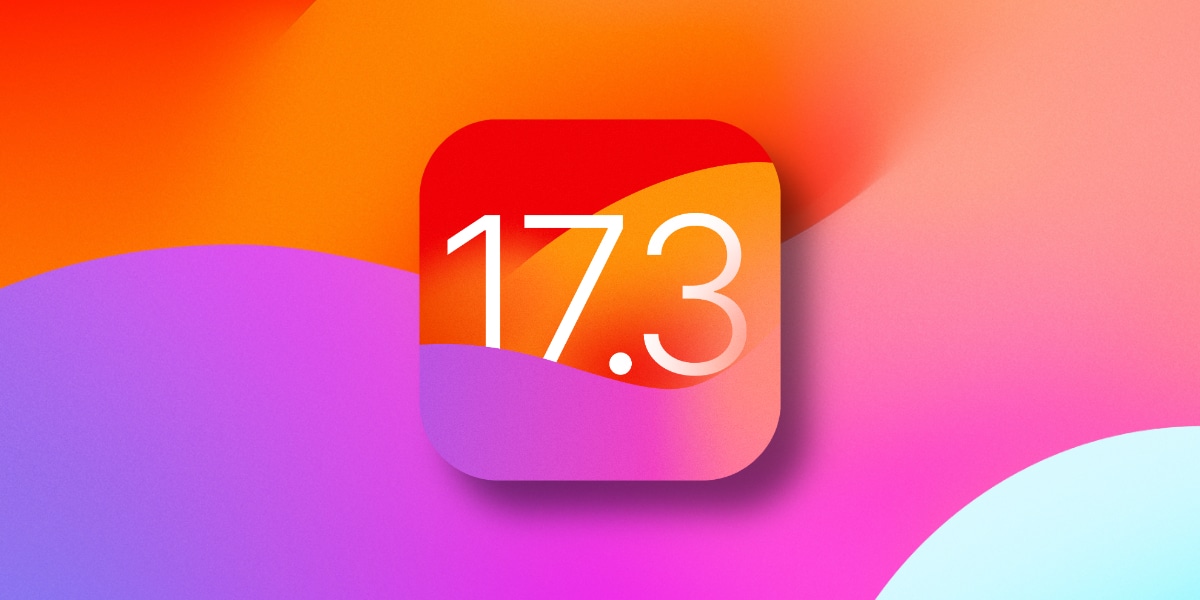
Cách bật tính năng bảo vệ thiết bị bị đánh cắp trên iOS 17.3
Ngoài các yêu cầu sinh trắc học mới, tính năng bảo vệ thiết bị bị đánh cắp trên iOS 17.3 còn áp đặt độ trễ bảo mật một giờ đối với các hành động như thay đổi mật khẩu Apple ID. Nghĩa là nếu ai đó cố gắng thay đổi thông tin đăng nhập Apple ID, thì cần phải xác thực Face ID và sau đó phải mất một giờ trước khi có thể thay đổi mật khẩu.
Dưới đây là các hành động yêu cầu xác thực sinh trắc học khi tính năng Bảo vệ thiết bị bị đánh cắp được kích hoạt:
Người dùng cần lưu ý rằng những hành động này không có bản sao lưu mật mã, vì vậy bạn không thể sử dụng mật mã để bỏ qua Face ID hoặc Touch ID.
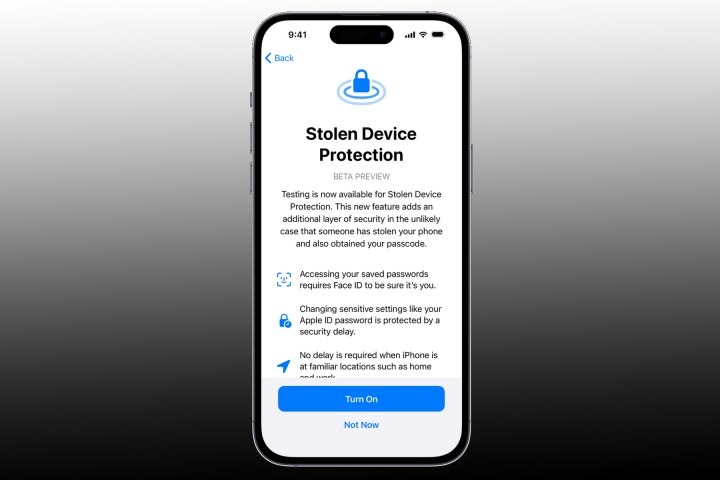
Mọi nỗ lực thay đổi cài đặt chẳng hạn như mật khẩu ID Apple đều gặp phải độ trễ bảo mật
Các hành động yêu cầu xác thực sinh trắc học và có độ trễ bảo mật một giờ sẽ bao gồm:
Lưu ý rằng tính năng Bảo vệ thiết bị bị đánh cắp chỉ khả dụng trên iPhone có thể chạy iOS 17, bao gồm iPhone XS trở lên. Ngoài ra, bạn cũng cần đảm bảo iPhone của mình được cập nhật và chạy iOS 17.3 trở lên (bằng cách đi đến mục Cài đặt => Chung => Cập nhật phần mềm). Cách kích hoạt tính năng này được thực hiện như sau:
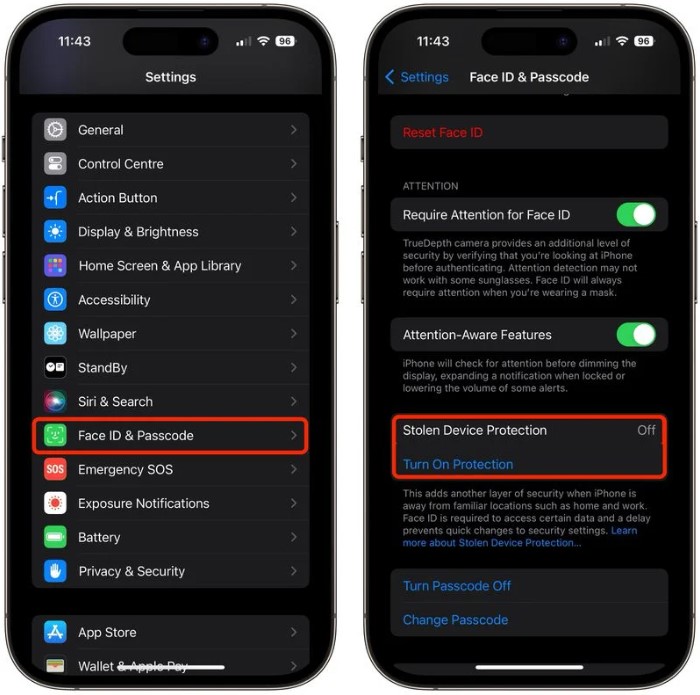
Kích hoạt tính năng Bảo vệ thiết bị bị đánh cắp
Trên đây Mega vừa gửi đến bạn một số điểm đáng chú ý về tính năng Bảo vệ thiết bị bị đánh cắp trên bản cập nhật mới nhất iOS 17.3 cùng cách kích hoạt tính năng này trên thiết bị. Hy vọng bài viết sẽ hữu ích với bạn và giúp bạn có thêm nhiều trải nghiệm thú vị hơn trên bản cập nhật lần này!
Đừng quên truy cập website mega.com.vn để cập nhật nhanh nhất tin công nghệ bạn nhé!
Xem thêm >>>
5 sản phẩm nổi trội của Apple được người dùng mong chờ 2024
A17 so với A16: Chip mới của Apple nhanh hơn bao nhiêu?
Apple ra mắt tai nghe Beats Studio Pro phiên bản giới hạn
copyright © mega.com.vn